Как открыть порты в Windows: различия между версиями
Перейти к навигации
Перейти к поиску
VorteX (обсуждение | вклад) |
VorteX (обсуждение | вклад) |
||
| Строка 10: | Строка 10: | ||
[[Файл:How_to_open ports_in_windows_4.png]]<br><br> | [[Файл:How_to_open ports_in_windows_4.png]]<br><br> | ||
5:Нажать изменить параметры(если кнопка не активна, перейдите к следующему пункту), и затем Разрешить другое приложение <br><br> | 5:Нажать изменить параметры(если кнопка не активна, перейдите к следующему пункту), и затем Разрешить другое приложение <br><br> | ||
[[Файл:How_to_open ports_in_windows_5.png]]<br><br> | |||
6:Далее открыть кнопку обзор, и затем находим .exe файл который запускает ваш сервер<br><br> | 6:Далее открыть кнопку обзор, и затем находим .exe файл который запускает ваш сервер<br><br> | ||
7:После этого нажимаем добавить<br><br> | 7:После этого нажимаем добавить<br><br> | ||
Версия 13:46, 14 апреля 2023
(предварительно нужно установить игровой сервер)
1:Перейти в пуск -> Панель управления

2:Поставить просмотр на мелкие значки

3:Открыть Брандмауэр защитника Windows

4:Нажать на Разрешение обмена данными с приложениями в брандмауэре Защитника Windows
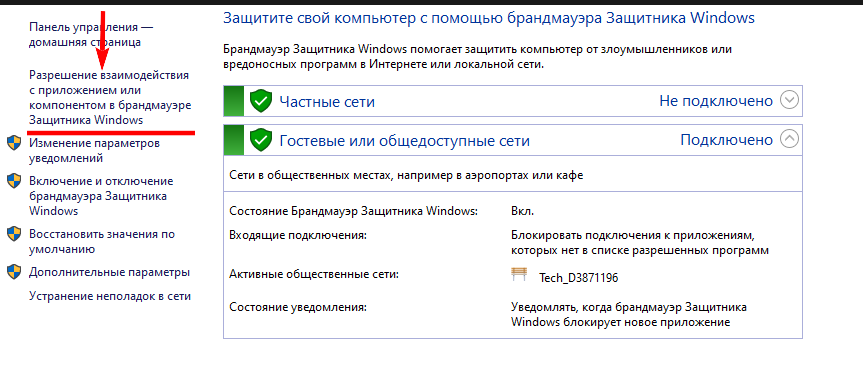
5:Нажать изменить параметры(если кнопка не активна, перейдите к следующему пункту), и затем Разрешить другое приложение
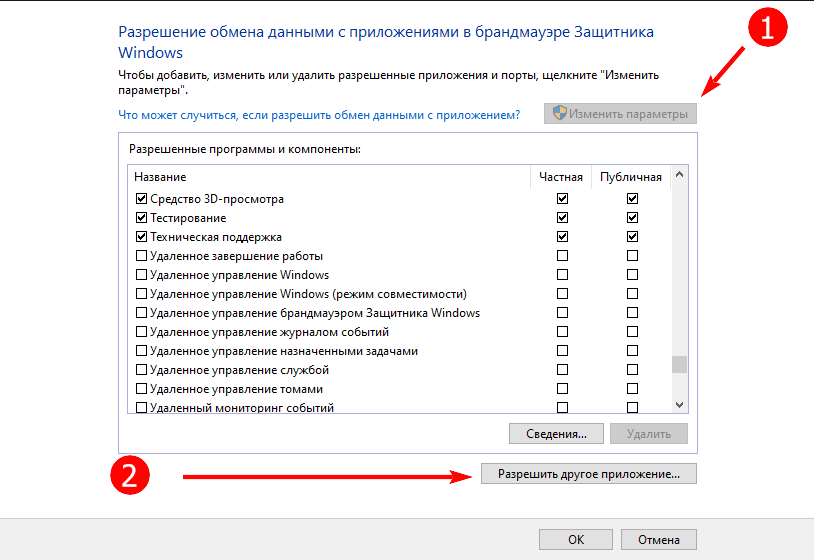
6:Далее открыть кнопку обзор, и затем находим .exe файл который запускает ваш сервер
7:После этого нажимаем добавить